Αφαιρέστε τις καρτέλες στο Microsoft Edge (Ομάδες καρτελών)
Μπορείτε να παραμερίσετε τις καρτέλες στο Microsoft Edge στο Windows 10 Creators Update. Αυτή η νέα δυνατότητα σάς επιτρέπει να δημιουργείτε ομάδες καρτελών στο Edge, οι οποίες μπορούν να ανακτηθούν αργότερα ή να προστεθούν στα Αγαπημένα. Ας εξερευνήσουμε αυτήν τη χρήσιμη προσθήκη στο πρόγραμμα περιήγησης Edge.
Διαφήμιση
Η δυνατότητα αφαίρεσης καρτελών στο Microsoft Edge εφαρμόστηκε στο Windows 10 Creators Update ξεκινώντας με το build 14997 που διέρρευσε πρόσφατα. Αυτό σας επιτρέπει να έχετε ομάδες καρτελών στο Edge που αποθηκεύονται μεταξύ των περιόδων περιήγησης.
Το Edge είναι το νέο προεπιλεγμένο πρόγραμμα περιήγησης στα Windows 10. Είναι μια Universal εφαρμογή που διαθέτει υποστήριξη επέκτασης, μηχανή γρήγορης απόδοσης και απλοποιημένη διεπαφή χρήστη. Η Microsoft κυκλοφόρησε το Edge ως διάδοχο του Internet Explorer για να παρέχει μια πιο ομαλή εμπειρία και υποστήριξη σύγχρονων προτύπων Ιστού.
Στην ενημερωμένη διεπαφή χρήστη, το Edge διαθέτει 2 νέα κουμπιά στην επάνω αριστερή γωνία για τη διαχείριση των καρτελών σας. Ένα από αυτά μπορεί να χρησιμοποιηθεί για να παραμερίσει μια ομάδα καρτελών και το άλλο μπορεί να χρησιμοποιηθεί για να τις επαναφέρετε αργότερα ή να τις προσθέσετε απευθείας στα Αγαπημένα.
Αφαιρέστε τις καρτέλες στο Microsoft Edge (Ομάδες καρτελών)
Δείτε πώς μπορείτε να χρησιμοποιήσετε τη δυνατότητα Set Tabs Aside στον Microsoft Edge.
Ανοίξτε όλες τις καρτέλες που θέλετε να οργανώσετε σε μια ομάδα. Για παράδειγμα, μπορεί να είναι οι ιστότοποι που ξεκινάτε με την καθημερινή σας περίοδο λειτουργίας προγράμματος περιήγησης.
Αφού ανοίξετε όλες τις καρτέλες που θέλετε, κάντε κλικ στο δεύτερο εικονίδιο από τα αριστερά στη γραμμή τίτλου, "Set these tabs aside". Δείτε το στιγμιότυπο οθόνης παρακάτω:
Όλες οι ανοιχτές καρτέλες θα αποθηκευτούν σε μια ομάδα. Οι ομάδες αποθηκεύονται μεταξύ των περιόδων λειτουργίας του προγράμματος περιήγησης, κάτι που είναι πολύ βολικό. Μπορείτε να δημιουργήσετε πολλές ομάδες της επιλογής σας.
Τώρα, για να επαναφέρετε τις καρτέλες που αποθηκεύσατε νωρίτερα, κάντε κλικ στο πρώτο εικονίδιο από τα αριστερά στη γραμμή τίτλου, "Καρτέλες που έχετε αφήσει στην άκρη".  Θα εμφανιστεί η ακόλουθη διεπαφή χρήστη, όπου οι ομάδες που έχετε παρατίθενται με προεπισκοπήσεις καρτελών.
Θα εμφανιστεί η ακόλουθη διεπαφή χρήστη, όπου οι ομάδες που έχετε παρατίθενται με προεπισκοπήσεις καρτελών.
Κάθε ομάδα έχει τον σύνδεσμο "Επαναφορά καρτελών" στα αριστερά. Μόλις κάνετε κλικ σε αυτό, όλες οι καρτέλες μιας ομάδας θα ανοίξουν ταυτόχρονα.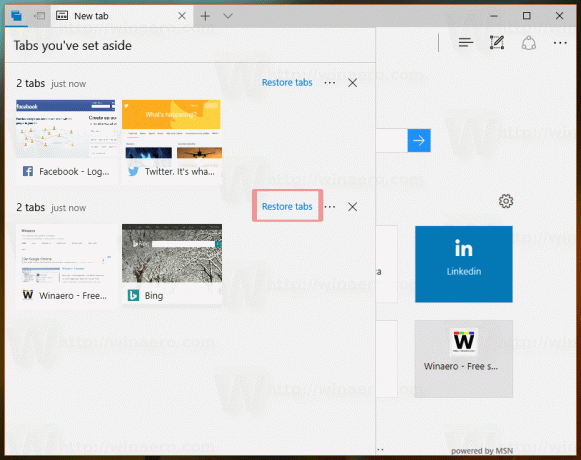
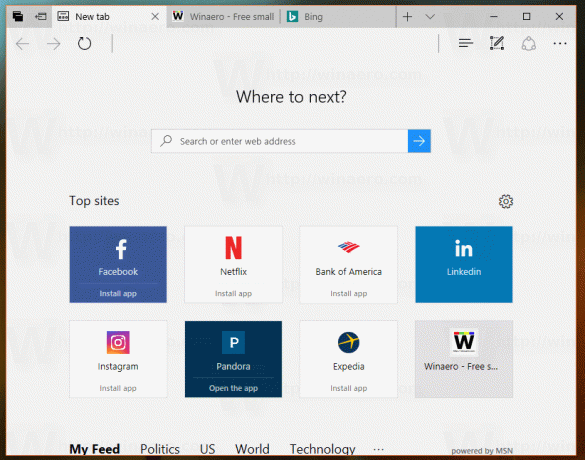
Υπάρχει επίσης η δυνατότητα προσθήκης ολόκληρης της ομάδας καρτελών στα Αγαπημένα. Στα δεξιά του τίτλου της ομάδας καρτελών, υπάρχει ένα κουμπί με τρεις τελείες. Εμφανίζει ένα πρόσθετο μενού με την εντολή "Προσθήκη στα αγαπημένα".

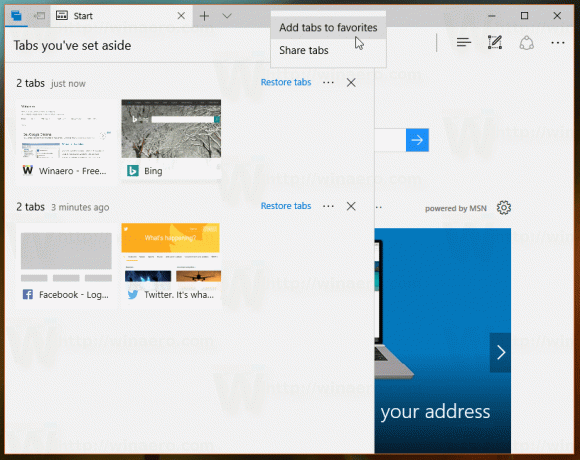
Μόλις κάνετε κλικ σε αυτό, θα δημιουργηθεί ένας νέος φάκελος μέσα στο μενού Αγαπημένα του Edge. Θα ονομάζεται "Καρτέλες από 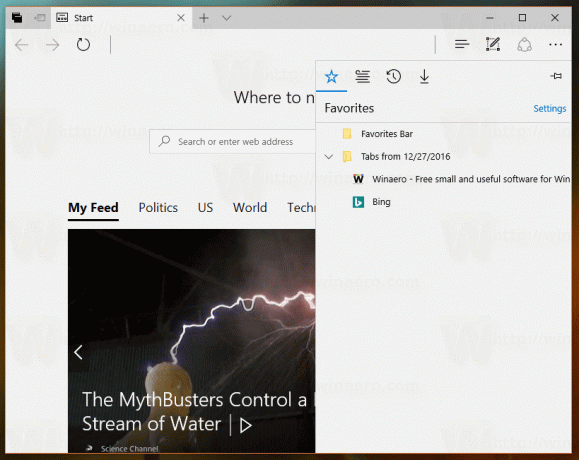
Εχε στο νου σου οτι Windows 10 έκδοση 14997 έρχεται με μια πολύ πρώιμη έκδοση αυτής της δυνατότητας Set Tabs Aside στον Microsoft Edge. Μπορεί να αλλάξει δραστικά στην τελική έκδοση του Windows 10 Creators Update, που είναι αναμένεται τον Μάρτιο του 2017.



